手机分屏栏怎么设置
更新时间:2024-03-15 08:33:44来源:元达游戏浏览量:
手机分屏功能是现代智能手机的一项非常实用的功能,通过分屏设置,用户可以在同一时间同时运行两个应用程序,提高工作效率和操作便利性,想要设置手机分屏栏?不用担心下面我们将为大家详细介绍手机分屏设置的教程,让您轻松掌握这项技能。让我们一起来探索手机分屏功能的魅力吧!
手机分屏设置教程
方法如下:
1.首先选择手机“设置”点击打开。
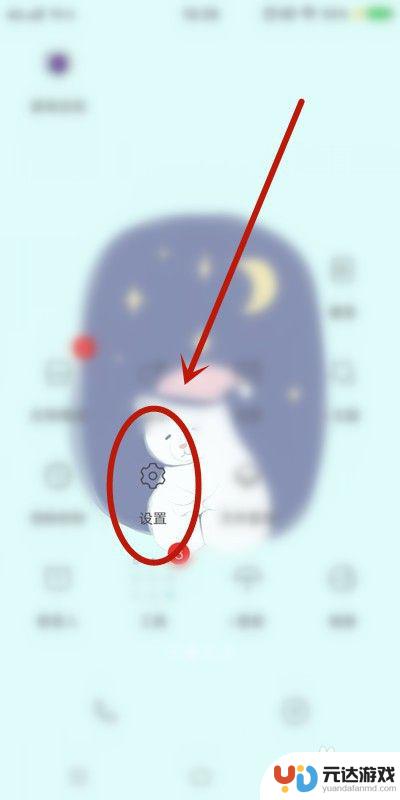
2.找到“分屏多任务”点击。
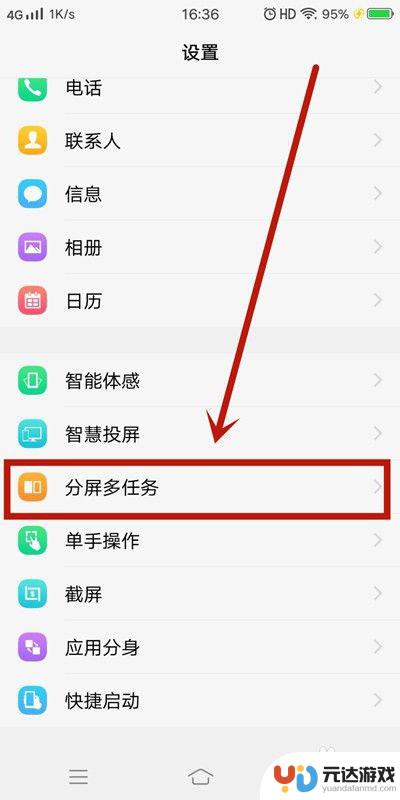
3.分屏模式分“消息分屏”和“手动分屏”两种。
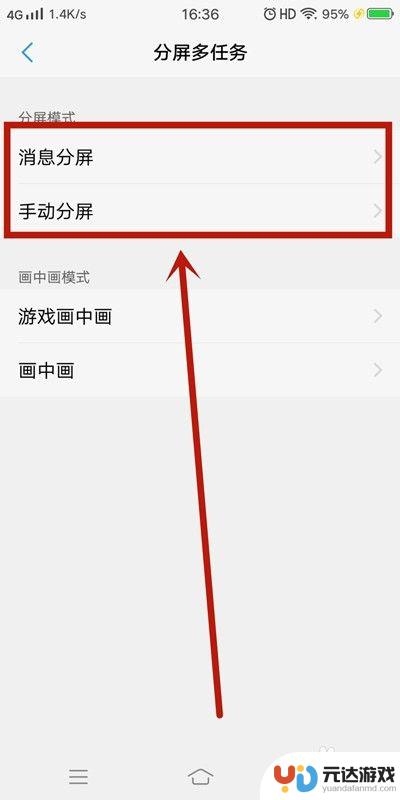
4.现阶段“消息分屏”如下应用全屏界面支持悬浮图标的显示(如下图所示)。
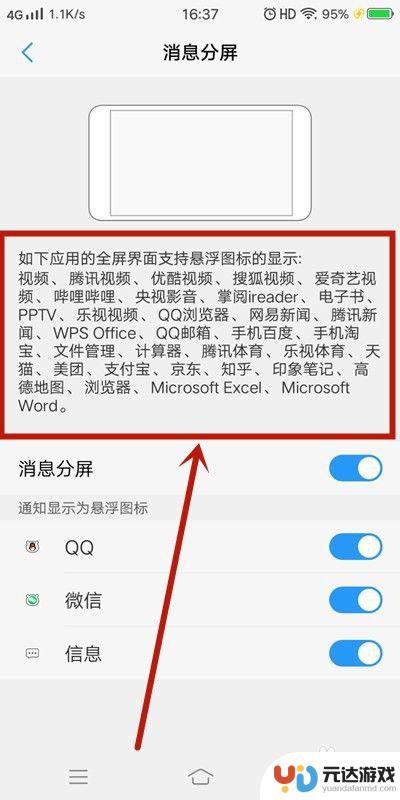
5.而“手动分屏”有两种 方法1:三指下滑启动分屏。
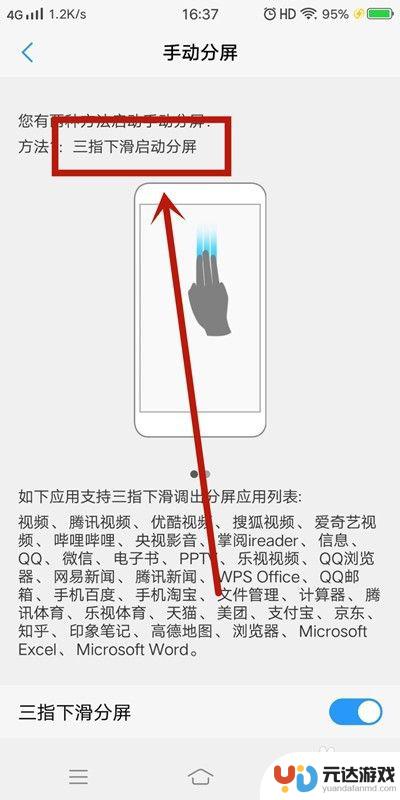
6.方法2:上滑控制中心点击“多任务”启动分屏。
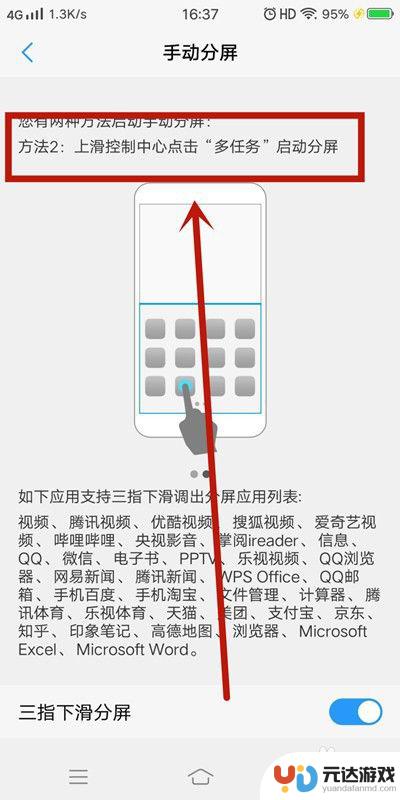
7.方法总结:
1、首先选择手机“设置”点击打开;
2、找到“分屏多任务”点击;
3、分屏模式分“消息分屏”和“手动分屏”两种;
4、现阶段“消息分屏”可以使用的应用;
5、“手动分屏”有两种 方法1:三指下滑启动分屏;
6、方法2:上滑控制中心点击“多任务”启动分屏。
以上就是手机分屏栏设置的全部内容,有需要的用户可以按照以上步骤进行操作,希望对大家有所帮助。
- 上一篇: 魅族手机快手录屏怎么设置
- 下一篇: 如何信任应用苹果手机
热门教程
猜您喜欢
最新手机软件
- 1
- 2
- 3
- 4
- 5
- 6
- 7
- 8
- 9
- 10















